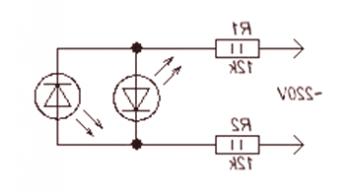Contenido
Hoy en día, prácticamente todas las computadoras portátiles tienen una cámara con cámara de fábrica que nos permite comunicarnos con nuestros familiares y amigos. ¿Pero no todos los usuarios saben cómo encender la cámara en una computadora portátil? Por lo general, los dispositivos de video incorporados se incluyen solos al abrir una aplicación que tiene acceso a una cámara web, como Skype. Pero a veces esto no sucede. ¿Por qué sucede esto y qué hacer?

La forma más fácil de encender una cámara en una computadora portátil con controladores
Cuando inicia sesión en un programa que funciona con una cámara web, no se enciende, es probable que la computadora portátil simplemente carezca de los controladores necesarios. Para comprobar si son o no, abra el Administrador de dispositivos. Para abrir rápidamente el administrador, presione las teclas Win + R al mismo tiempo. Se abre una ventana donde en la columna "Abrir" escriba devmgmt.msc. Verá una lista de dispositivos disponibles, donde encontrará aquellos marcados con un signo de exclamación, pintados en amarillo.
Normalmente, varios controladores diferentes que deben instalarse pueden coincidir con la cámara a la vez. Si encuentra en la lista a continuación los dispositivos marcados con un signo de exclamación, pintados en amarillo, y cuyo título es la palabra Webcam, deberá instalar el controlador en su computadora portátil que se requiere para la inclusión y el funcionamiento de la cámara. Para empezar, haga clic en el marcado.dispositivo haciendo clic en el menú "Actualizar controladores".

En la mayoría de los casos, el sistema no puede localizar de forma independiente los controladores necesarios. Para encontrar todos los controladores necesarios, vaya al sitio web oficial del fabricante y lancé su computadora portátil. Después de instalarlo en su dispositivo, reinicie la computadora portátil. Ahora la cámara debería encenderse automáticamente. Si no funciona ahora, entonces quizás el motivo esté relacionado con la desconexión en el propio administrador de dispositivos.
Conecte la videocámara utilizando el administrador de dispositivos
Para habilitar la cámara web en el menú Inicio, encontramos el "Panel de control" siguiendo el algoritmo:
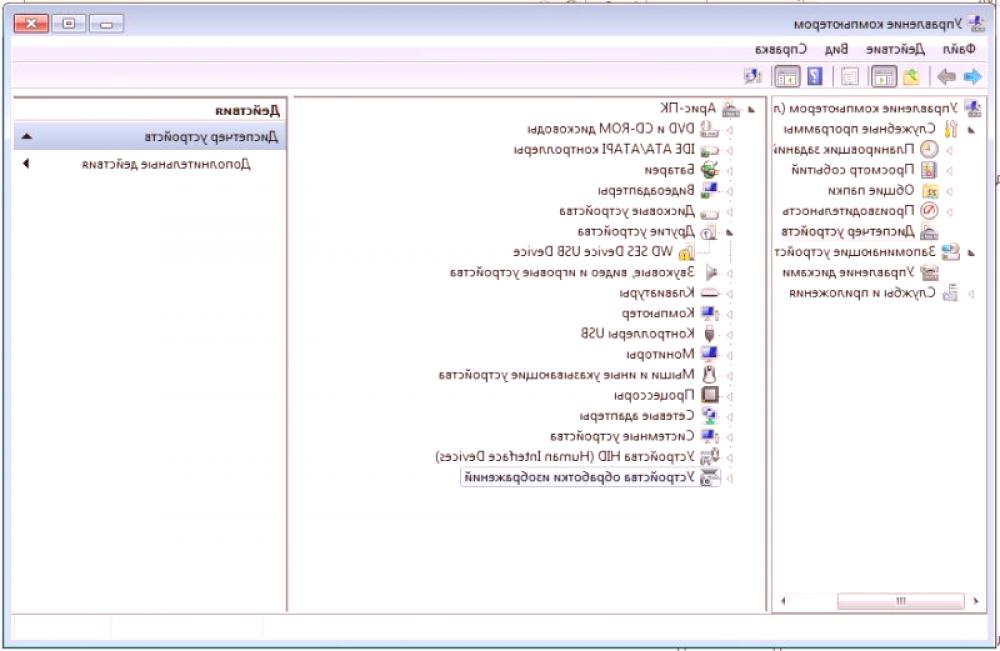
Llaves adicionales
A veces, una cámara web puede habilitarse utilizando teclas adicionales. Echa un vistazo a tu teclado. En la parte superior están las teclas F1, F2, etc.En la parte inferior de estas teclas puede ver iconos azules, que ocultan opciones adicionales. Entre estos iconos, encuentra la imagen de la cámara. Si presiona la tecla simultáneamente con la tecla Fn ubicada en el costado del portátil o en el teclado, la cámara se encenderá. Pero esto se aplica a las computadoras portátiles más antiguas, como en los últimos modelos, el botón Fn a menudo está ausente.
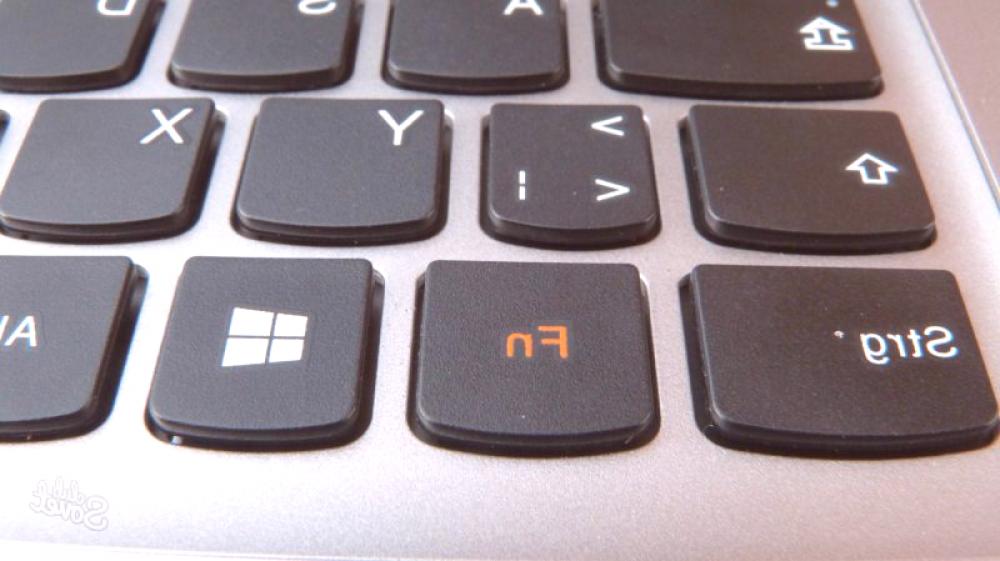
Si después de eso no pudiste encender la cámara, lo más probable es que el problema esté en ella. Puedes intentar conectarlo usando usb.